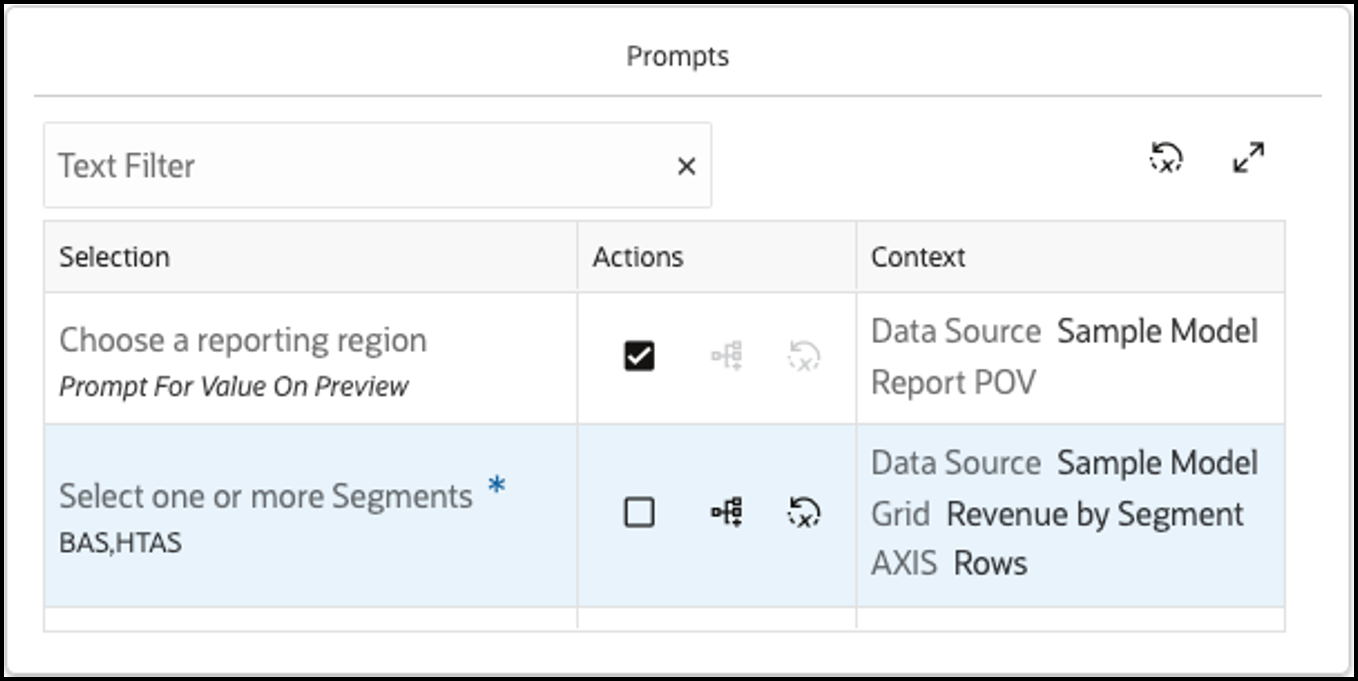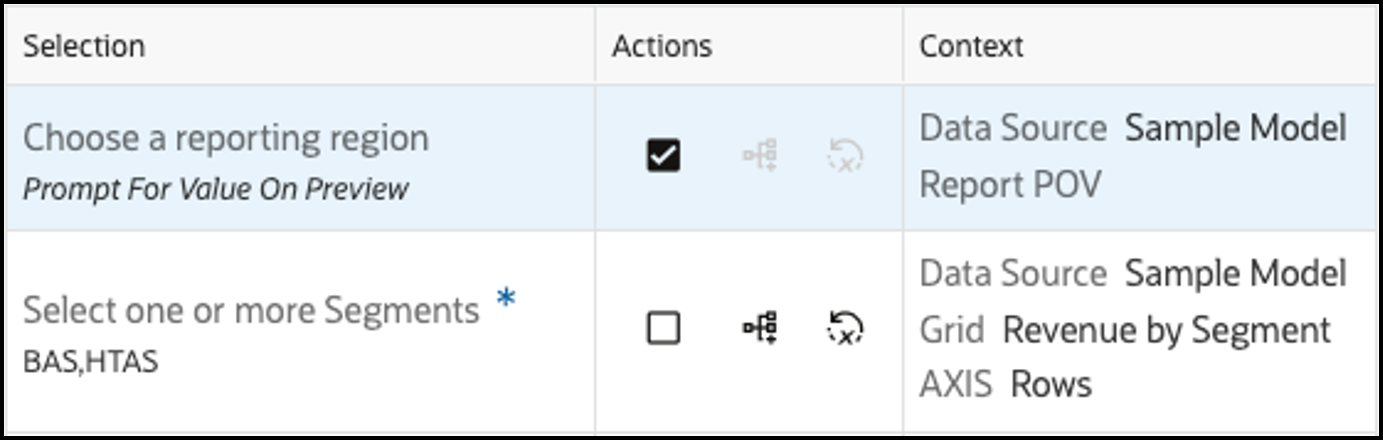Prompt-Auswahl für Bericht definieren
Wenn Berichte im Buch Prompts enthalten, können Sie eine Prompt-Elementauswahl auf Designerebene angeben ("Prompt für Wert bei Vorschau" deaktiviert) oder Benutzern das Reagieren auf die Prompts beim Ausführen des Buchs ermöglichen ("Prompt für Wert bei Vorschau" aktiviert).
Wenn Sie beim Reagieren auf Prompts ein Buch in der Vorschau anzeigen, können Sie Folgendes verwenden:
-
Vollständiger Modus: Zeigt alle Prompts in allen Berichten und eingefügten Büchern separat an.
-
Kompakter Modus: Konsolidiert doppelte Prompts (Dimension, Prompt-Label, Auswahlliste, Standardauswahl und Einstellung für "Mehrfachauswahl zulassen" für dieselbe Datenquelle identisch) in allen Berichten.
So reagieren Sie auf Prompts, wenn ein Buch in der Vorschau angezeigt wird:
-
Sie können ein Buch in der Vorschau anzeigen, indem Sie entweder in der Bibliothek auf das Buch klicken oder beim Bearbeiten des Buchs auf Vorschau
 klicken.
klicken. -
Das Dialogfeld Prompts wird angezeigt, wenn die Berichte im Buch Prompts enthalten, die mit der Option "Prompt für Wert bei Vorschau" aktiviert konfiguriert wurden. Für das Dialogfeld "Prompts" sind zwei Modi verfügbar: Kompakt und Vollständig.
-
Wählen Sie Kompakt aus, um doppelte Prompts (Dimension, Prompt-Label, Auswahlliste, Standardauswahl und Einstellung für "Mehrfachauswahl zulassen" für dieselbe Datenquelle identisch) in allen Berichten konsolidiert anzuzeigen.
ODER
Wählen Sie Vollständig aus, um alle Prompts in allen Berichten und eingefügten Büchern separat anzuzeigen.
Hinweis:
-
Die Auswahl gilt jeweils nur für den Modus (Kompakt oder Vollständig), in dem sie getroffen wurde.
-
Prompts werden für ein eingefügtes Buch auf Knotenebene angezeigt, und zwar immer in einer kompakten Liste aller Prompts im eingefügten Buch.
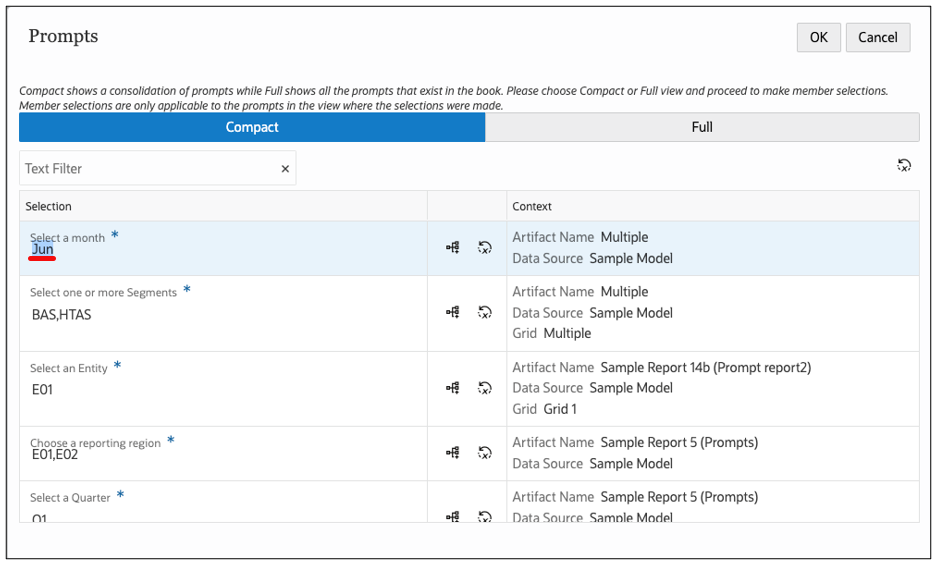
-
-
Klicken Sie für die einzelnen Prompts auf Elemente auswählen
 , um die Elementauswahl zu öffnen und die gewünschte Auswahl zu treffen. Sie können auch auf Gesamte Prompt-Auswahl zurücksetzen
, um die Elementauswahl zu öffnen und die gewünschte Auswahl zu treffen. Sie können auch auf Gesamte Prompt-Auswahl zurücksetzen  klicken, um alle Änderungen an der Prompt-Auswahl auf den ursprünglichen Zustand des Berichts-Prompts zurückzusetzen.
klicken, um alle Änderungen an der Prompt-Auswahl auf den ursprünglichen Zustand des Berichts-Prompts zurückzusetzen. -
Wenn Sie alle Prompts ausgewählt haben, klicken Sie auf OK, um die Buchvorschau anzuzeigen.